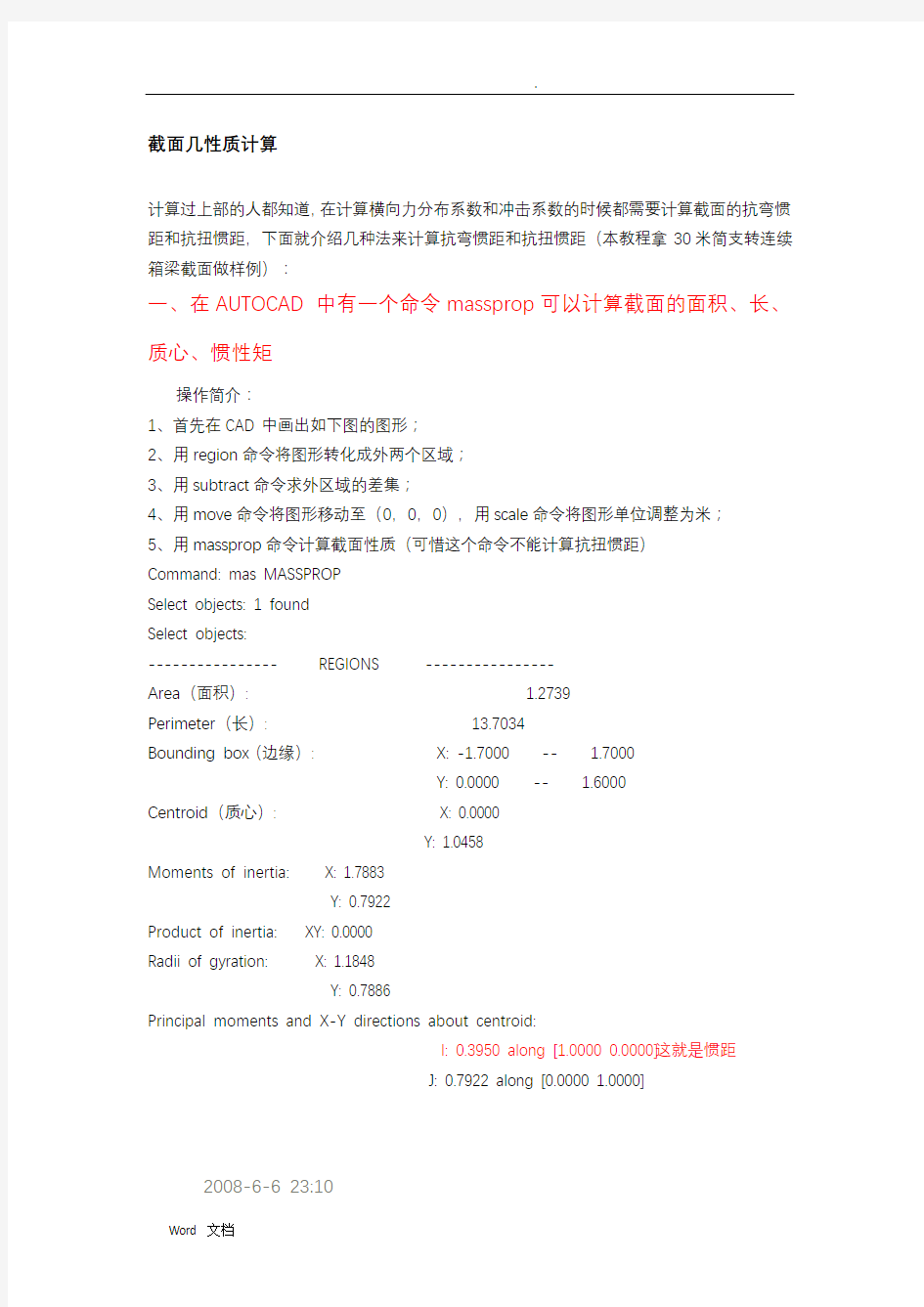
截面几何性质计算
- 格式:doc
- 大小:551.00 KB
- 文档页数:17
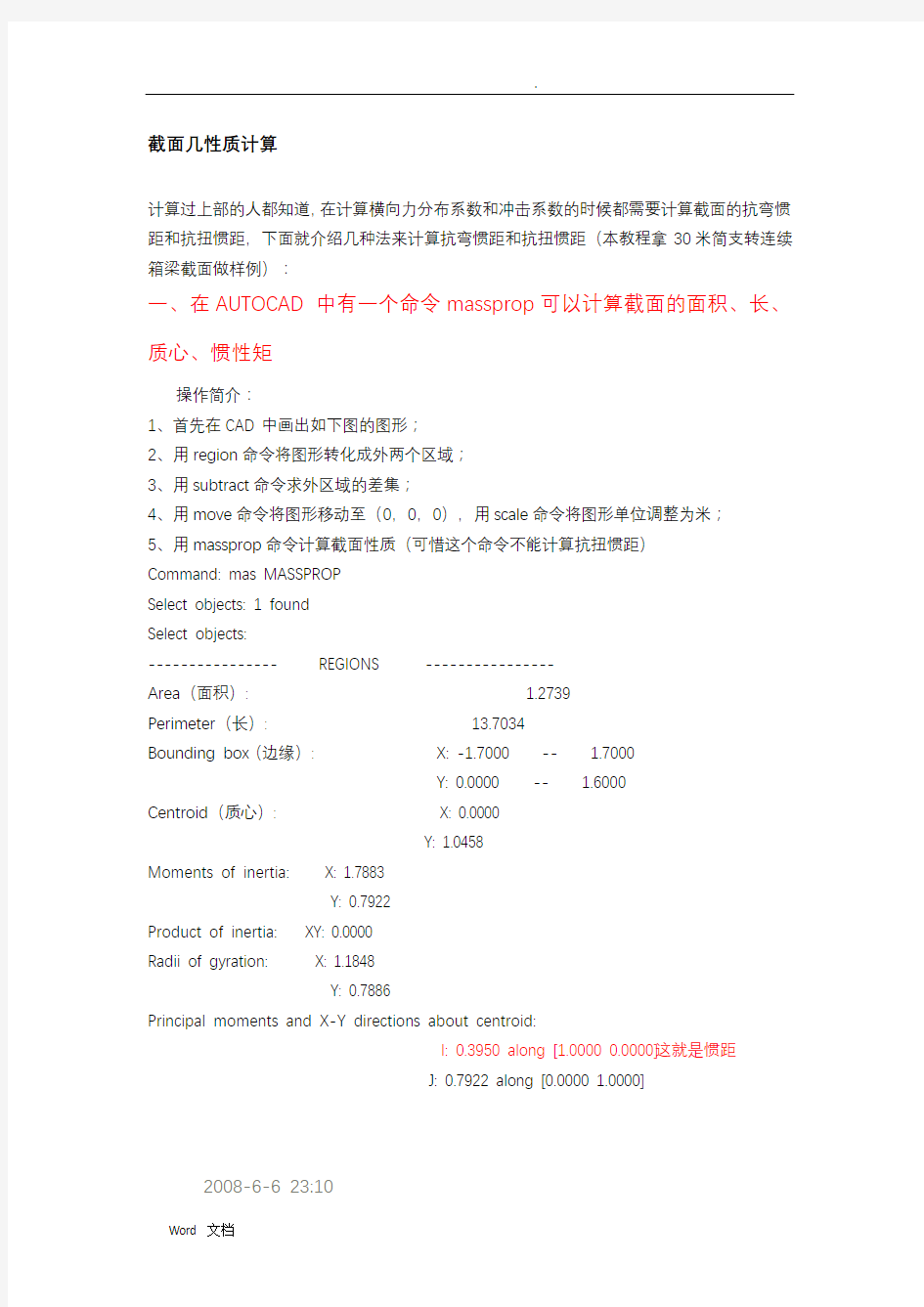
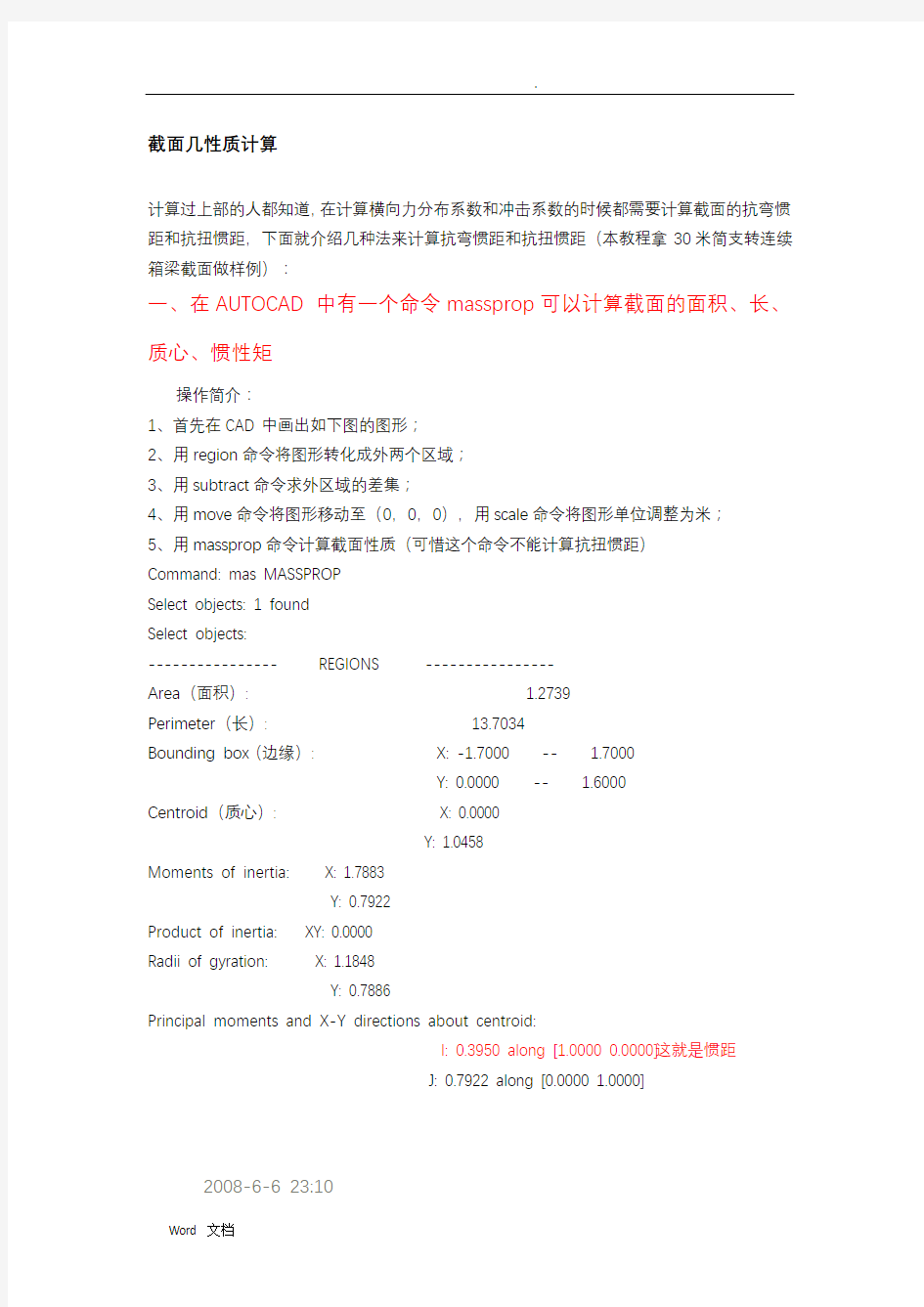
截面几性质计算
计算过上部的人都知道,在计算横向力分布系数和冲击系数的时候都需要计算截面的抗弯惯距和抗扭惯距,下面就介绍几种法来计算抗弯惯距和抗扭惯距(本教程拿30米简支转连续箱梁截面做样例):
一、在AUTOCAD中有一个命令massprop可以计算截面的面积、长、质心、惯性矩
操作简介:
1、首先在CAD中画出如下图的图形;
2、用region命令将图形转化成外两个区域;
3、用subtract命令求外区域的差集;
4、用move命令将图形移动至(0,0,0),用scale命令将图形单位调整为米;
5、用massprop命令计算截面性质(可惜这个命令不能计算抗扭惯距)
Command: mas MASSPROP
Select objects: 1 found
Select objects:
----------------REGIONS----------------
Area(面积): 1.2739
Perimeter(长):13.7034
Bounding box(边缘):X: -1.7000-- 1.7000
Y: 0.0000-- 1.6000
Centroid(质心):X: 0.0000
Y: 1.0458
Moments of inertia:X: 1.7883
Y: 0.7922
Product of inertia:XY: 0.0000
Radii of gyration:X: 1.1848
Y: 0.7886
Principal moments and X-Y directions about centroid:
I: 0.3950 along [1.0000 0.0000]这就是惯距
J: 0.7922 along [0.0000 1.0000]
2008-6-6 23:10
结果.jpg(132.71 KB)
2008-6-6 23:00
第二种法:采用桥博计算截面惯距
操作简介:本人使用的是桥博3.03,大家可以新建一个项目组,在新建项目上右键选择截面设计,选择C:\Program Files\TongHao\DoctorBridge30\EXAMPLES\Tool\DbDebug2.sds,当前任务类型选择截面几特征,在截面描述中清除当前截面(包括附加截面还有主截面里面的钢筋),选择“斜腹板单箱单室”(大家在可根据自己计算的截面选择相应的截面,如果桥博置的截面没有的话,可以选用从CAD中导入,CAD导入将在后面的教程中介绍)输入截面相应的数据(附图)
输出结果附后
<<桥梁博士>>---截面设计系统输出
文档文件: C:\Program Files\TongHao\DoctorBridge30\EXAMPLES\Tool\DbDebug2.sds 文档描述: 桥梁博士截面设计调试
任务标识:
任务类型: 截面几特征计算
------------------------------------------------------------
截面高度: 1.6 m
------------------------------------------------------------
计算结果:
基准材料:85混凝土:50号混凝土
基准弹性模量:3.5e+04 MPa
换算面积: 1.27 m**2
换算惯矩:0.396 m**4
中性轴高度: 1.04 m
沿截面高度向5 点换算静矩(自上而下):
主截面:
点号:高度(m):静矩(m**3):
1 1.60.0
2 1.20.314
30.80.307
40.40.243
50.00.0
------------------------------------------------------------
计算成功完成
未完待续
[本帖最后由gexiin 于2008-6-14 22:48 编辑]
附件
输入数据.jpg (.31 KB)
2008-6-6 23:31
第三种法:采用midas/SPC计算截面性质,也是编者向大家推荐采用的法!!他不仅可以计算抗弯惯距而且可以计算抗扭惯距!!
操作简介:
1、首先需要大家把画好的截面存成dxf文件格式(需要把截面的外区域放到一个图层里,截面单位与刚进SPC里选用的单位统一,本教程选用的单位为米,坐标系为坐标系)
2、在File菜单中选择import/AUTOCAD DXF,然后选择文件,这时候大家就可以看到你画的截面就被导入SPC中了;
3、选择model菜单中Section/Generate,用鼠标框选截面(被选择后线型变成红色);
4、这一步最关键,在apply正上,有一个Caculate Properties Now复选框,勾选他,然后选择Aplly;
5、选择Property菜单中的Display可以查阅Asx和Asy(抗剪面积)、Ixx和Iyy(这两项是抗弯惯距)、Ixy、J(抗扭惯距)。也可以用List列表查询,或者输出成文本文件,下面列出的就是文本文件:
====================================================
=MIDAS SPC TEXT OUTPUT FILE=
=(Sat Jun 07 00:05:29 2008)=
=- .midasIT. -=